© Karin Feki
23.07.2010
Dieses Tutorial stammt allein aus meiner eigenen Feder.
Das © Copyright für das Tutorial liegt allein bei mir.

Meine Tutoriale sind registriert bei

Das Tutorial darf weder kopiert noch auf anderen Seiten zum Download angeboten werden.
Das Material stammt aus Tubentauschgruppen und von Tubenseiten.
Das © Copyright für das Material liegt allein bei den jeweiligen Herstellern.
Sollte ich unwissentlich ein Copyright verletzt haben bitte ich mir eine Mail zu senden.
Danke für das schöne Material ohne das es solche Bilder gar nicht gäbe.
Mein besonderer Dank geht an Jerry Tubes
an
Gina Tubes
und an
Bärbel für die Maske
Meine Tutoriale werden hier getestet:

**************************************************
Material:
 Plugins
Plugins
Graphics Plus_Cross Shadow
Xero_Improver
Filter Unlimited 2.0 - Simple - Top Left Mirror
Filter Unlimited 2.0 - Simple - Diamonds
Eye Candy 4000 - Jiggle

***********************************************
Hast du alles, dann können wir beginnen.
Punkt: 1
Neue Leinwand 800x600 transparent
helle VG-Farbe: meine #567ffc
dunkle HG-Farbe: meine #012287
erstelle daraus diesen Farbverlauf
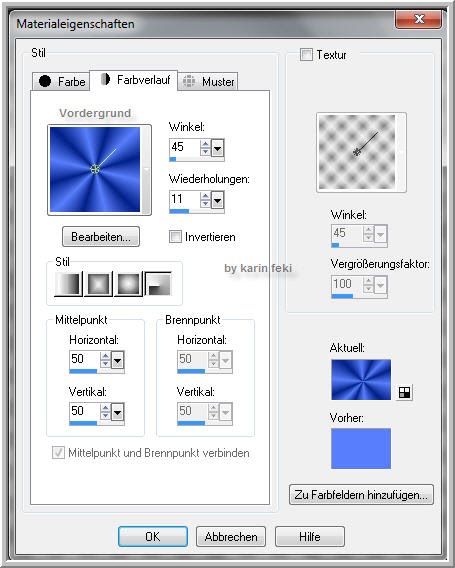
Ebene füllen mit Farbverlauf
Effekte - Textureffekte - Glasmosaik
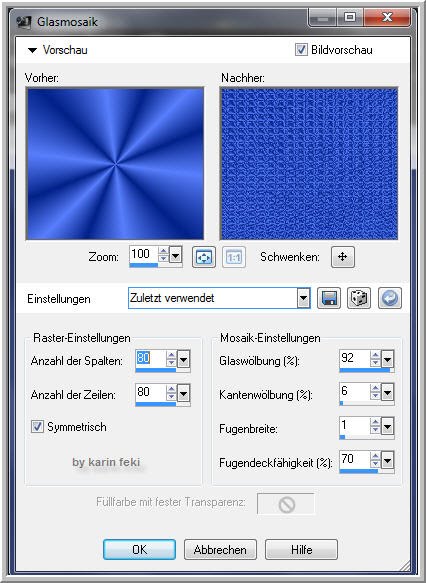
Filter Unlimited 2.0 - Simple - Top Left Mirror
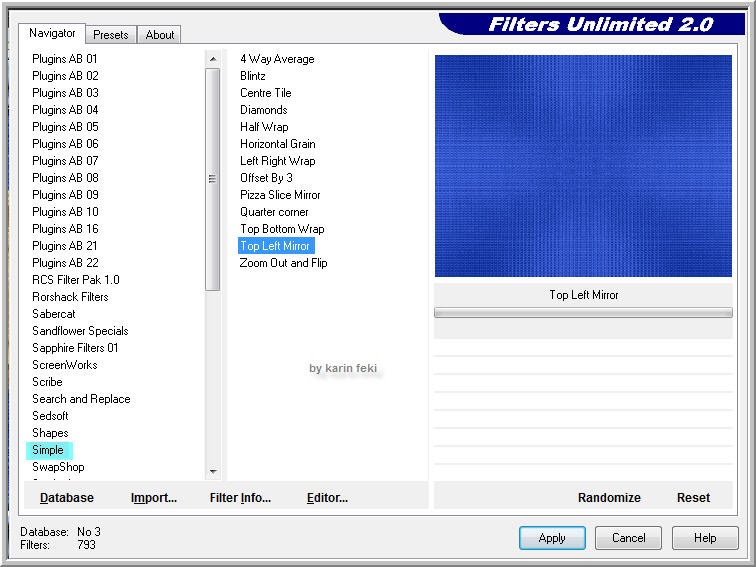
***********************************************
Punkt: 2
Neue Rasterebene - Auswahl alles
Kopiere 5453_11871 - Einfügen in eine Auswahl
Auswahl aufheben
Plugin_Effekt Xero Improver - Landscape
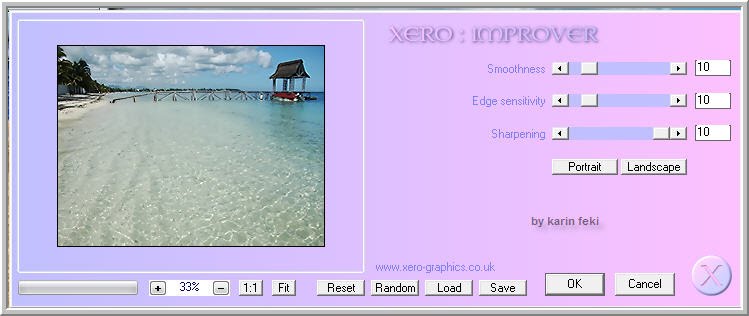
Ebene - Neue Maskenebene - aus Bild
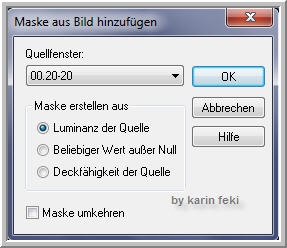
Zusammenfassen - Gruppe zusammenfassen
***********************************************
Punkt: 3
Kopiere tsgina00142 - einfügen als neue Ebene
Bild Grösse andern auf 80%
kein Haken bei Grösse aller Ebenen anpassen
ein bisschen nach unten rechts verschieben
Plugin Xero_Improver wie in Punkt 2
Ebene nach unten zusammenfassen
Ebene - Neue Maskenebene - aus Bild
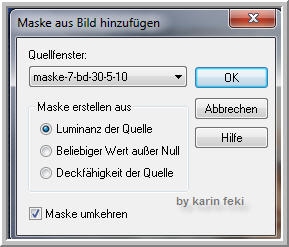
Zusammenfassen - Gruppe zusammenfassen
Effekte 3D Schlagschatten
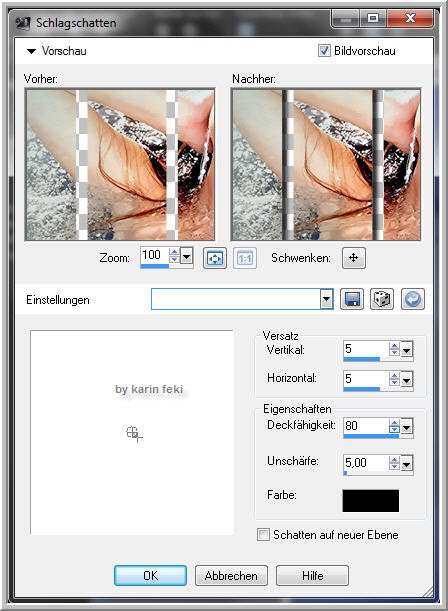
+ Minuswerte
Ebene auf Helligkeit stellen
***********************************************
Punkt: 4
Bild - Rand - 3 Pixel in einer Farbe, die nicht in deinem Bild vorkommt.
klicke mit dem Zauberstab in diesen Rand
fülle ihn mit deiner hellen Farbe
Auswahl aufheben
Bearbeiten - Kopieren
Bild - Rand - 15 Pixel in einer Farbe, die nicht in deinem Bild vorkommt.
klicke mit dem Zauberstab in diesen Rand
Bearbeiten - in eine Auswahl einfügen
Filter Unlimited 2.0 - Simple - Diamonds
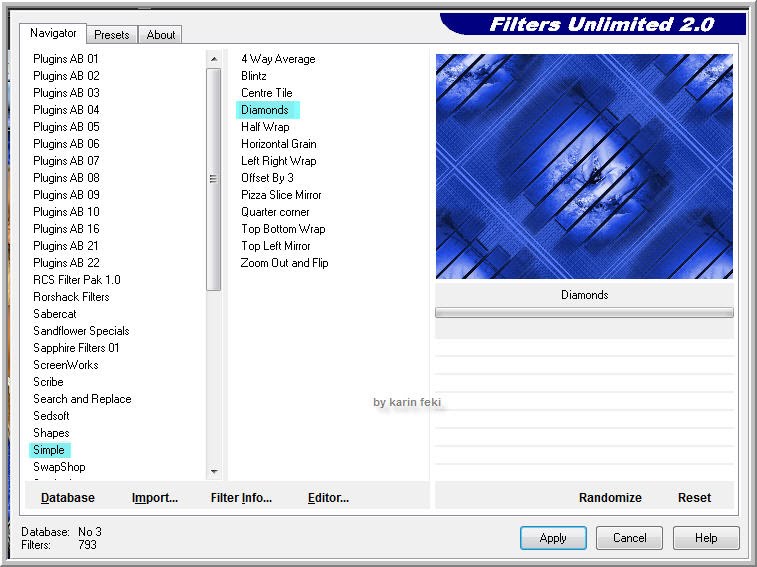
2 mal ausführen
Effekte -3D-Effekte - Innenfase
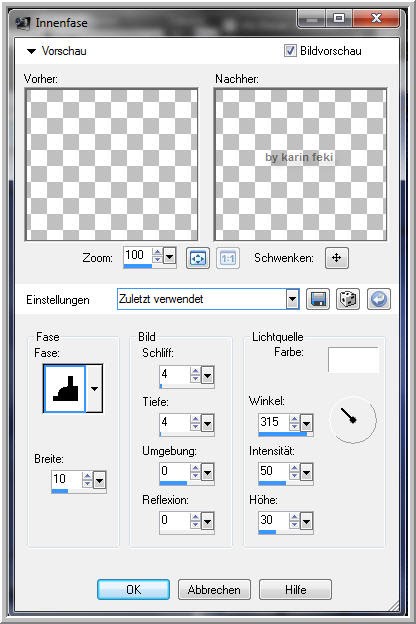
Auswahl umkehren
Effekte -3D-Effekte - Aussparung
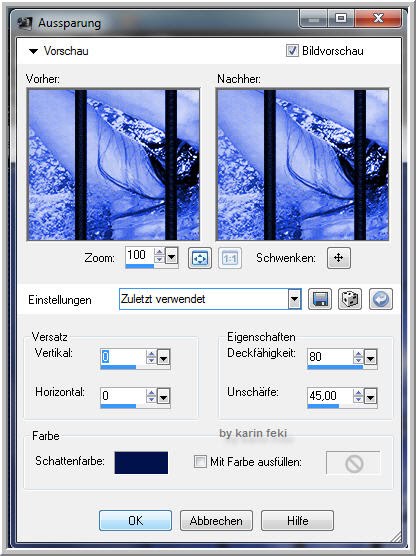
Auswahl aufheben
***********************************************
Punkt: 5
Auswahl alles - Bild auf Auswahl beschneiden
Auswahl alles - Bild - Leinwandgrösse
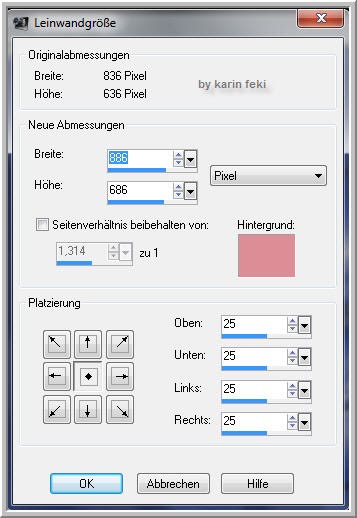
Bearbeiten - Kopieren
Auswahl umkehren
Bearbeiten - in eine Auswahl einfügen
AAA Frames - Foto Frame
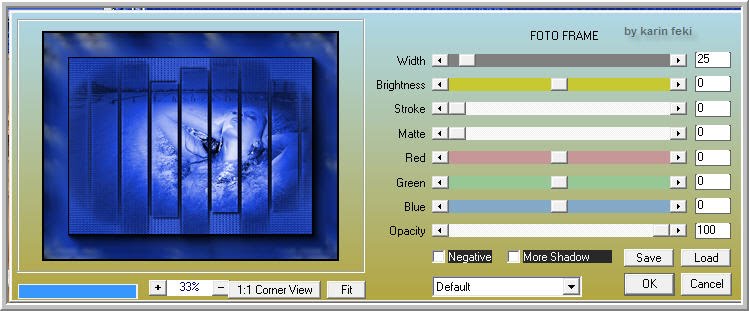
Effekte -3D-Effekte - Innenfase
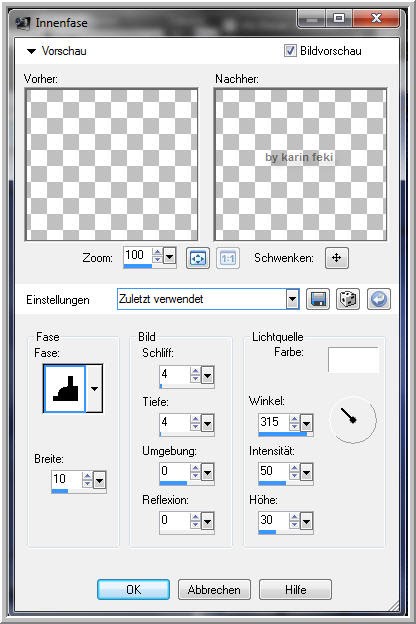
Plugin Graphics Plus_Cross Shadow 128/128 (Standart)
Effekte - Kanteneffekte - Nachzeichnen
Bearbeiten - Kopieren
Als neue Ebene einfügen
Auswahl aufheben
Effekte 3D-Effekte Schlagschatten
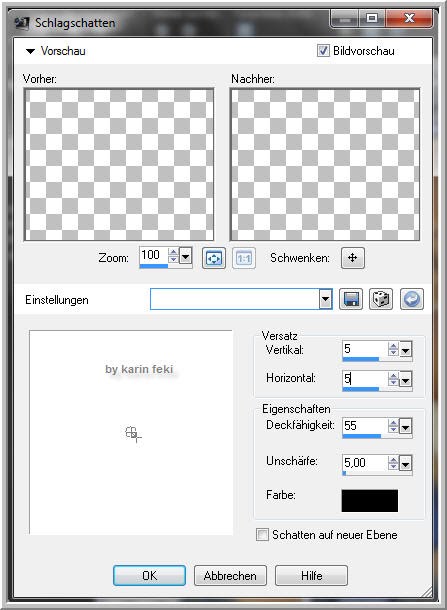
+ Minuswerte anwenden
***********************************************
Punkt: 6
Kopiere corner1 - Einfügen als neue Ebene
Anpassen - Schärfe - Scharfzeichnen
Effekte 3D Schlagschatten 0/0/55/5 Schwarz
Ebene - Anordnen - Nach unten verschieben
***********************************************
Punkt: 7
Kopiere Terry_Hot SummerDay_June07 - Einfügen als neue Ebene
Bild Grösse andern auf 115%
kein Haken bei Grösse aller Ebenen anpassen
Plugin Xero_Improver 10/10/10
Effekte 3D-Effekte Schlagschatten wie bei Punkt 5
***********************************************
Punkt: 8
Füge deinen Text als neue Ebene ein
Wasserzeichen als neue Ebene einfügen
Zusammenfassen - Alle zusammenfassen
***********************************************
Punkt: 9
Animation
Freihandauswahl - Punkt zu Punkt
Ziehe nun eine geschlossene Linie
um die Stellen, die animiert werden sollen
bei Animierung von mehreren Stellen
Shift-Taste drücken und halten
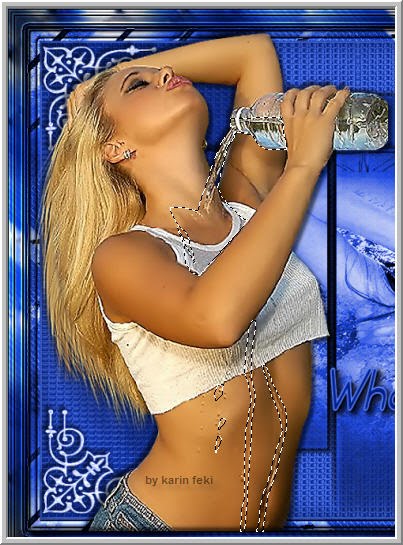
Plugin - Eye Candy 4000 - Jiggle
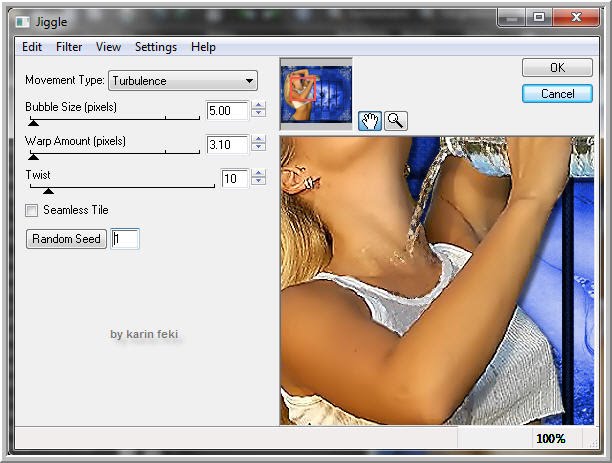
Auswahl aufheben
Kopieren - AniShop - Einfügen als neue Animation
Zurück in PSP - die letzten 2 Schritte rückgängig machen
Jiggle - Random Seed klicken
Auswahl aufheben
Kopieren - AniShop - Einfügen nach dem aktuellen Einzelbild.
Zurück in PSP - die letzten 2 Schritte rückgängig machen
Jiggle - Random Seed klicken
Auswahl aufheben
Kopieren - AniShop - Einfügen nach dem aktuellen Einzelbild.
Bearbeiten - Alles auswählen
nun kannst du dein Bild als gif abspeichern
Toll, nun hast du es geschafft
ich hoffe,mein Tutorial hat dir gefallen.
LG Karin
***********************************************************
Ich bedanke mich herzlich bei meinen Testern
und Freunden für die wundervollen Bilder
Anita

|
Chrisi
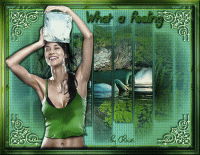
|
Dora

|
Feeling

|
Gisela

|
Hellen

|
Josette

|
KarinD

|
Kleine Hexe

|
Liane

|
Manfred

|
Moni

|
Monika Inge

|
Petra

|
Steffi

|
What a Feeling

|
Alexandra
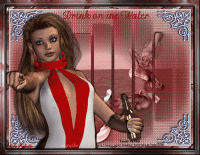
|
|
|
|
|
|
|
|
|
Back
Animation Index
Next
****************
Home